Najlepsze aplikacje do klonowania aplikacji na iPhonea w celu uruchomienia wielu kont | Nie jest wymagany jailbreak

Dowiedz się, jak sklonować aplikacje na iPhone
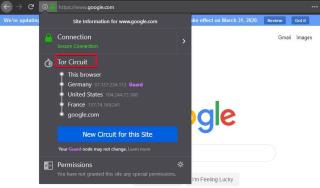
Tor jest określany jako jedna z najbezpieczniejszych przeglądarek internetowych dostępnych do użycia . Jest darmowy i typu open source i jest najbardziej znany z oferowania bezpiecznego połączenia internetowego. Aby zapewnić bezpieczeństwo swoim użytkownikom, Tor kieruje ruch przez ogólnoświatową sieć nakładek. Pomaga to w ukrywaniu lokalizacji użytkowników przed każdym, kto próbuje szpiegować łączność w przeglądarce za pomocą nadzoru sieci lub analizy ruchu.
Tor to akronim od The Onion Router, wywodzący się z techniki Onion Routing. Onion Routing to rodzaj szyfrowania sieciowego, w którym komunikacja między przeglądarką a serwerem witryny jest zamknięta w warstwach szyfrowania, podobnie jak warstwy cebuli.
Tor jest znany z ukrywania tożsamości użytkownika i zapewniania wyższego poziomu prywatności i anonimowości podczas przeglądania Internetu. Ustawienia przeglądania można dostosować, aby zapewnić najbezpieczniejsze przeglądanie i zapobiec włamaniu się hakerów na Twój adres IP. Dowiedzmy się, co robi Tor, aby zabezpieczyć komunikację w przeglądarkach i jak możesz chronić swoją prywatność w przeglądarce Tor, dostosowując w niej ustawienia prywatności.
Jak Tor szyfruje komunikację między przeglądarką a serwerem witryny?

Spójrz na powyższy obrazek. To karta przeglądarki Tor z otwartą na niej oficjalną witryną Google. Po kliknięciu przycisku informacyjnego oznaczonego (i) rozwinie się to konkretne menu. Tutaj, pod nagłówkiem Tor Circuit, zobaczysz trzy różne regiony na ścieżce między Torem a witryną Google. Tor szyfruje Twój adres IP, a następnie odbija ruch przez trzy różne komputery ochotników w różnych regionach, zanim dotrze do serwera witryny.
Utrudnia to śledzącym i podglądającym śledzenie twojego adresu IP, ponieważ lokalizacja użytkownika zmienia się w każdej warstwie przed nawiązaniem połączenia między Torem a serwerem konkretnej witryny. W ten sposób użytkownicy mogą anonimowo odwiedzać strony internetowe bez ujawniania swojej aktywności w Internecie tropicielom, dostawcom usług internetowych, a nawet samym administratorom odwiedzanych stron.
Jeśli jakakolwiek witryna nie działa poprawnie, użytkownicy mogą kliknąć przycisk Nowy obwód, który odnowiłby reklamę obwodu, przekierowując adres IP przez całkowicie wyróżniające się trzy warstwy.
Przeczytaj także: 7 najlepszych alternatyw dla anonimowego przeglądania Tora w przeglądarce
Jak chronić prywatność w przeglądarce Tor: dostosuj ustawienia śledzenia
Przeglądarka Tor jest domyślnie ustawiona w trybie przeglądania prywatnego. W tym trybie cała historia, pliki cookie i dane przeglądarki są usuwane po zamknięciu przeglądarki po sesji. Chociaż jest to najbezpieczniejszy zestaw ustawień śledzenia w przeglądarce Tor, zawsze możesz zdecydować, które witryny chcesz zezwolić na zapisywanie plików cookie w Tor.
Aby dostosować te ustawienia w przeglądarce Tor, wykonaj następujące proste kroki:
Krok 1: Otwórz przeglądarkę Tor i kliknij trzy poziome paski w prawym górnym rogu okna.
Krok 2: Przejdź do Opcji .
Krok 3: Przejdź do prywatności i bezpieczeństwa .
Krok 4: Przewiń w dół do Historii i odznacz przycisk Zawsze używaj prywatnego trybu przeglądania .
Krok 5: Zostaniesz poproszony o ponowne uruchomienie przeglądarki, ponieważ nowe ustawienia zostaną wprowadzone tylko w nowej sesji.
Krok 6: Po odznaczeniu możesz wybrać jedną z trzech różnych opcji:

– Zapamiętaj historię przeglądania i pobierania : Tor będzie zapisywał historię przeglądania, dopóki nie usuniesz jej ręcznie.
– Zapamiętaj historię wyszukiwania i formularzy: przeglądarka zapamięta wyszukiwania i hasła, aby zapewnić użytkownikom wygodę w przyszłości.
– Wyczyść historię po zamknięciu przeglądarki Tor: Historia zostanie całkowicie wyczyszczona po zamknięciu Tora.
Zwróć uwagę. Zalecamy, aby w ogóle nie zmieniać ustawień śledzenia. Podobnie jak Tor. Tak, zapisanie historii i danych formularzy rzeczywiście zapewniłoby użytkownikowi wygodę, ale lepiej być bezpiecznym w czasach, gdy wzrosły zagrożenia dla prywatności w Internecie. Tryb przeglądania prywatnego w Toru usuwa wszelkie dane, hasła, wyszukiwania i historię, gdy tylko zamkniesz Tora. W następnej sesji wyszukiwania znikną, a będziesz przeglądał na nowo w nowym obwodzie Tora.
Przeczytaj także: Jak zainstalować przeglądarkę Tor na Androida?
Wybierz bezpieczniejsze opcje przeglądania
O ile wyłączenie kilku witryn nie wpłynie na sesję przeglądania, zaleca się przełączenie na bezpieczniejsze ustawienia przeglądania Internetu w Toru. Tor oferuje trzy tryby bezpieczeństwa przeglądania Internetu. Oni są:

– Standard: Wszystkie funkcje witryny są włączone w Tor.
– Bezpieczniej: JavaScript jest wyłączony w witrynach innych niż HTTPS. Dlatego te witryny utraciłyby niektóre funkcje Tora, chroniąc Twoją sesję przed złośliwymi infekcjami.
– Najbezpieczniejszy: całkowicie wyłączony JavaScript, co zmieniłoby sposób wyświetlania wszystkich witryn. Obrazy, ikony, linki itp. w witrynie zostaną wyłączone. Wpłynęłoby to jednak na funkcjonalność witryny, której niektóre interfejsy mogą nie obsługiwać.
Oto jak możesz zmienić ustawienia bezpieczeństwa w Toru:
Krok 1: Przejdź do Opcji.
Krok 2: Przejdź do prywatności i bezpieczeństwa.
Krok 3: Przewiń w dół do sekcji Bezpieczeństwo.
Krok 4: Wybierz jedną z wyżej wymienionych opcji.
Lepiej wybrać tryb Bezpieczniej, ponieważ jest on skierowany głównie do witryn innych niż HTTPS. I lepiej trzymać się z dala od tych witryn, ponieważ przeglądanie ich jest bardzo ryzykowne. Tryb Najbezpieczniejszy wpłynie na główne funkcje witryn, co może również utrudnić sesję. Jednak korzystanie z trybu Safer wcale nie wydaje się nieszkodliwe.
Ochrona przed odciskami palców przeglądarek
Kiedy surfujesz po Internecie w określonej przeglądarce, serwery odbierającej witryny zbierają zestaw danych dotyczących Twojego wyszukiwania. Obecnie wyszukiwanie i praca użytkownika w sieci są zwykle ograniczone do określonych witryn. Tworzy to zestaw punktów danych składający się z Twojego zachowania w Internecie. Pozostawia odciski palców Twoich wyszukiwań, za którymi hakerzy wykorzystują do Twojej identyfikacji i planowania ataków phishingowych i innych ataków przechwytujących.
Ponieważ przeglądarka Tor zawsze zmienia obwód nakładek, a każda sesja będzie świeża, odciski palców są trudne do wyśledzenia. Tor dalej twierdzi, że przeglądarka jest specjalnie zakodowana, aby oferować niemal identyczne odciski palców dla wszystkich użytkowników, co utrudnia identyfikację jednego z wielu.
Jeśli chodzi o reklamy, Tor nie blokuje reklam, co pozostaje jedynym problemem. Zawsze możesz zainstalować dodatki lub rozszerzenia, aby blokować reklamy, ale Tor twierdzi, że takie rozszerzenia wpływają na funkcjonalność witryny. Jest to więc jedna rzecz, z którą muszą znosić użytkownicy Tora.
Wniosek
Tor to jedna z najlepszych przeglądarek, których możesz używać, jeśli martwisz się o swoją prywatność. Nie jest do końca idealny, ale jest mu najbliższy niż jakakolwiek inna przeglądarka. Lepiej pozostawić włączony tryb przeglądania prywatnego podczas przeglądania Tora. To zautomatyzuje proces usuwania plików cookie, haseł, danych formularzy i historii wyszukiwania za każdym razem, gdy użytkownik zamknie sesję na Tor. Bezpieczniejszy tryb bezpieczeństwa pozwala również trzymać się z dala od witryn innych niż HTTPS, które nie szyfrują komunikacji między przeglądarką a serwerem witryny.
Czytaj więcej: 11 najlepszych VPN dla komputerów z systemem Windows 10, 8, 7
Powiedz nam o Tor:
Daj nam znać, jeśli intensywnie korzystasz z Tora. Jakie było twoje doświadczenie z tym? Jeśli nie, wypróbuj go i daj nam znać, jak jest lepszy od innych popularnych przeglądarek. Aby uzyskać więcej wiedzy technicznej i aktualności, dołącz do Systweak na Facebooku , Twitterze i LinkedIn i dogaduj się z nami w swoich kanałach społecznościowych.
Dowiedz się, jak sklonować aplikacje na iPhone
Dowiedz się, jak skutecznie przetestować kamerę w Microsoft Teams. Odkryj metody, które zapewnią doskonałą jakość obrazu podczas spotkań online.
Jak naprawić niedziałający mikrofon Microsoft Teams? Sprawdź nasze sprawdzone metody, aby rozwiązać problem z mikrofonem w Microsoft Teams.
Jeśli masz dużo duplikatów zdjęć w Zdjęciach Google, sprawdź te cztery skuteczne metody ich usuwania i optymalizacji przestrzeni.
Chcesz zobaczyć wspólnych znajomych na Snapchacie? Oto, jak to zrobić skutecznie, aby zapewnić znaczące interakcje.
Aby zarchiwizować swoje e-maile w Gmailu, utwórz konkretną etykietę, a następnie użyj jej do utworzenia filtra, który zastosuje tę etykietę do zestawu e-maili.
Czy Netflix ciągle Cię wylogowuje? Sprawdź przyczyny oraz 7 skutecznych sposobów na naprawienie tego problemu na dowolnym urządzeniu.
Jak zmienić płeć na Facebooku? Poznaj wszystkie dostępne opcje i kroki, które należy wykonać, aby zaktualizować profil na Facebooku.
Dowiedz się, jak ustawić wiadomość o nieobecności w Microsoft Teams, aby informować innych o swojej niedostępności. Krok po kroku guide dostępny teraz!
Dowiedz się, jak wyłączyć Adblock w Chrome i innych przeglądarkach internetowych, aby móc korzystać z wartościowych ofert reklamowych.








